Nuestro equipo de editores e investigadores capacitados han sido autores de este artículo y lo han validado por su precisión y amplitud.
wikiHow's Content Management Team revisa cuidadosamente el trabajo de nuestro personal editorial para asegurar que cada artículo cumpla con nuestros altos estándares de calidad.
Este artículo ha sido visto 155 317 veces.
Puedes eliminar contactos directamente desde tu dispositivo con Android usando la aplicación Contactos o Personas. También puedes desactivar la sincronización con una cuenta a fin de eliminar todos los contactos que se sincronizaron con ella. Si guardaste tus contactos con tu cuenta de Google, puedes utilizar la página web de Contactos de Google a fin de administrar y eliminar contactos.
Pasos
Método 1
Método 1 de 3:Eliminar un contacto
-
1Pulsa en la aplicación Contactos o Personas. El nombre de la aplicación variará según el dispositivo con Android que utilices.
-
2Pulsa en el contacto que quieres eliminar. Así abrirás los detalles del contacto.
- Si deseas eliminar varios contactos, podrías mantener presionado el primer contacto hasta que se active el modo de selección y luego puedes pulsar en cada contacto adicional que deseas seleccionar. Esta funcionalidad varía según el dispositivo.
-
3Pulsa en Eliminar. La ubicación y apariencia de este botón variará; sin embargo, por lo general lo encontrarás en la parte superior de la pantalla. Podría decir “Borrar” o podrías verlo como un tacho de basura. Es posible que primero tengas que pulsar el botón ⋮ y luego seleccionar Eliminar.
-
4Pulsa en Sí para confirmar que quieres eliminar los contactos que seleccionaste. Se te indicará que confirmes que quieres eliminar permanentemente los contactos desde tu dispositivo.Anuncio
Método 2
Método 2 de 3:Desactivar la sincronización con una cuenta
-
1Pulsa en la aplicación Configuración. Si desactivas la sincronización con una cuenta, eliminarás todos los contactos que estaban sincronizados con tal cuenta. Esto puede ser útil a fin de eliminar muchos contactos de una sola vez.
-
2Pulsa en Cuentas. Lo encontrarás en la sección Personal.
-
3Pulsa en la cuenta cuya sincronización quieres desactivar. Todos los contactos de dicha cuenta se eliminarán de tu dispositivo.
-
4Desactiva Contactos. Así anularás la sincronización de los contactos y, de este modo, tal lista de contactos ya no se actualizará automáticamente con la de dicha cuenta. Si no ves la opción Contactos, desactiva por completo la sincronización de esa cuenta.
-
5Pulsa en el botón ⋮. Lo verás en la esquina superior derecha. Aparecerá un menú pequeño.
-
6Pulsa en Sincronizar ahora. Así sincronizarás el dispositivo con la cuenta y, dado que los contactos estarán desactivados, todos los de esa cuenta se eliminarán de tu dispositivo.[1]Anuncio
Método 3
Método 3 de 3:Eliminar contactos de Google
-
1Abre tu navegador web. Si almacenas tus contactos en tu cuenta de Google, puedes utilizar Contactos de Google para administrarlos de manera más eficiente. Lo puedes hacer desde la página web de Contactos de Google.
- Esto solo funcionará para los contactos que estén almacenados en tu cuenta de Google. Los contactos que estén almacenados en tu teléfono o en otra cuenta tendrás que eliminarlos por separado.
-
2Ingresa contacts.google.com en tu navegador. Inicia sesión con la misma cuenta que utilizas en tu dispositivo con Android.
-
3Pulsa o haz clic en las fotos de perfil de los contactos a fin de seleccionarlos. La barra de búsqueda que está en la parte superior de la página te puede ayudar a encontrar rápidamente los contactos que buscas.
-
4Pulsa o haz clic en el botón de tacho de basura que está en la parte superior de la pantalla. Así eliminarás todos los contactos seleccionados de tu cuenta de Google.
- Si el tacho de basura está de color gris, uno o más de tus contactos seleccionados se agregaron a través de Google+. Tendrás que eliminarlos desde tus círculos de Google+ para poder borrarlos. Mira el artículo "Como crear círculos en Google+" para que conozcas más detalles.
-
5Pulsa en la aplicación Configuración en tu Android. Una vez que elimines los contactos desde la página web de Contactos de Google, tendrás que volver a sincronizar tu cuenta en tu Android.
-
6Pulsa en Cuentas. Lo podrás encontrar en la sección Personal.
-
7Pulsa en Google. Si tienes varias cuentas de Google, se te indicará que selecciones la que quieres modificar.
-
8Pulsa el botón ⋮. Lo encontrarás en la esquina superior derecha.
-
9Pulsa en Sincronizar ahora. Tu cuenta de Google volverá a sincronizar tu información, incluyendo tus contactos. Todos los contactos que hayas eliminado en la página web de Contactos de Google se eliminarán de tu dispositivo con Android.Anuncio





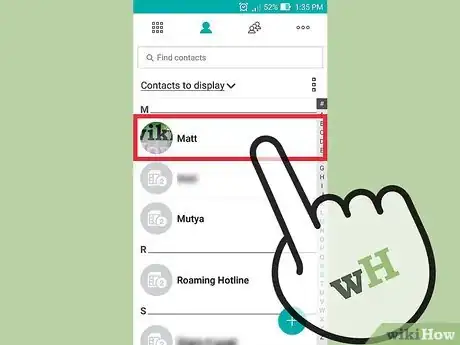
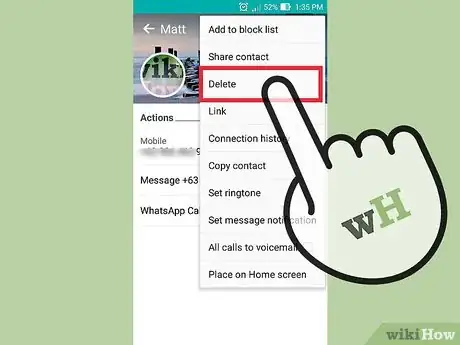
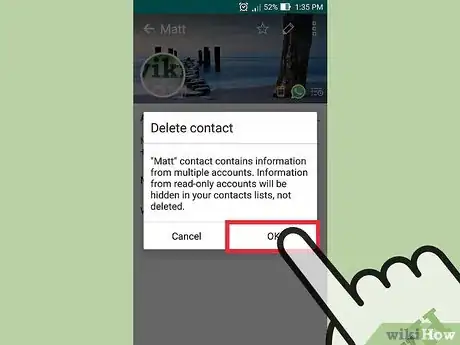

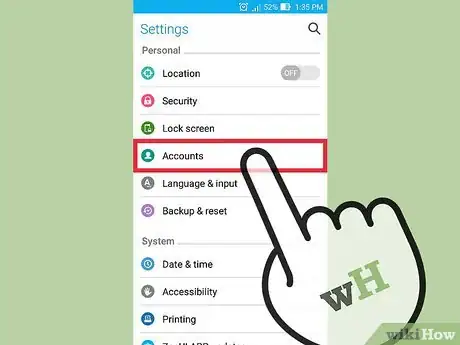
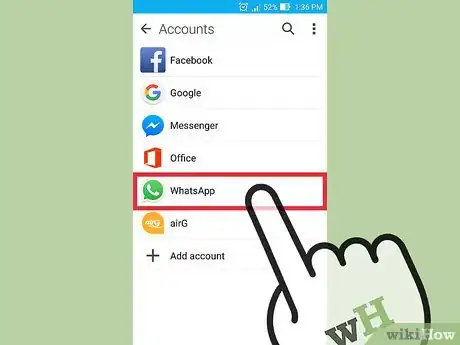
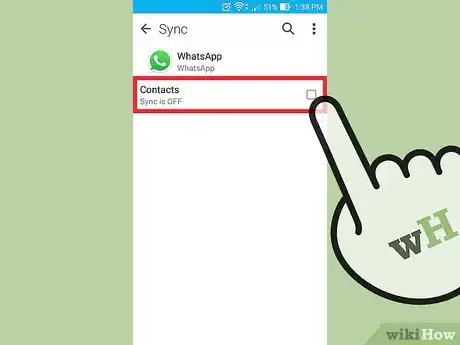
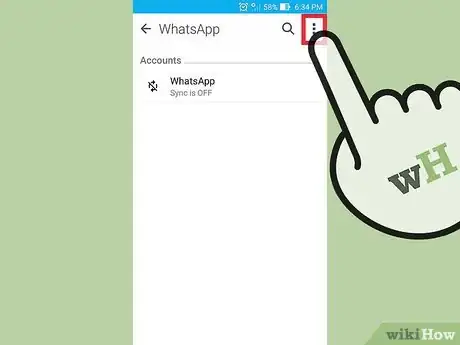
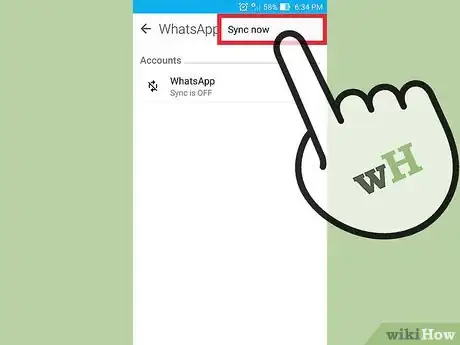
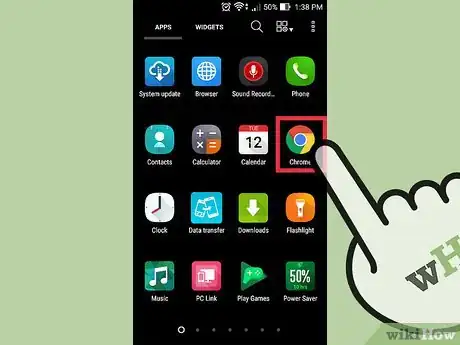
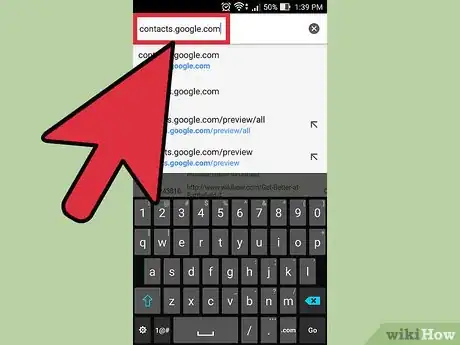

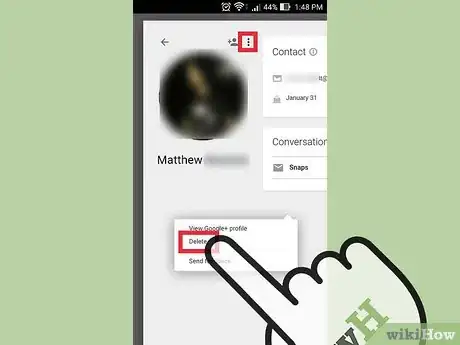

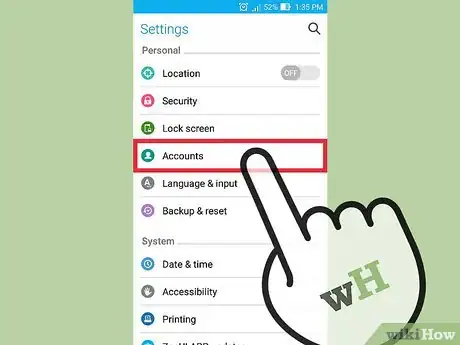
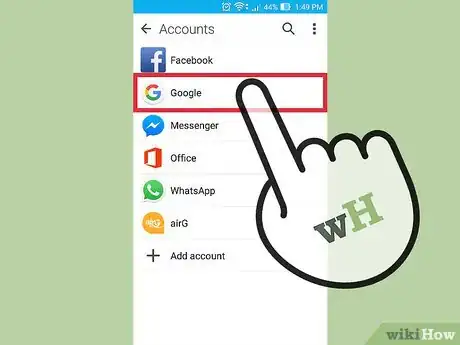
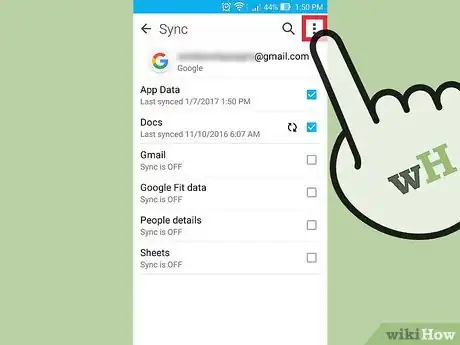
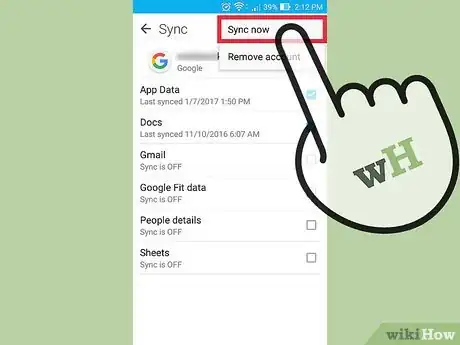
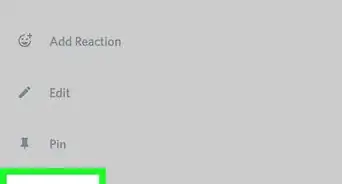
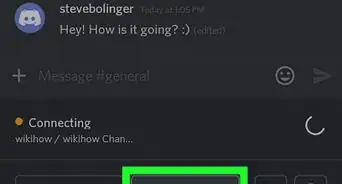
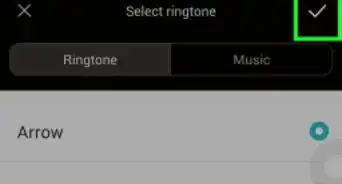
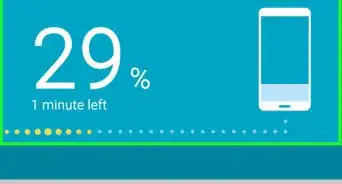
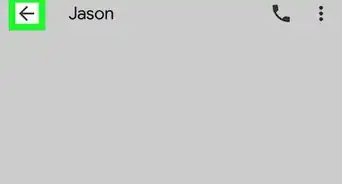
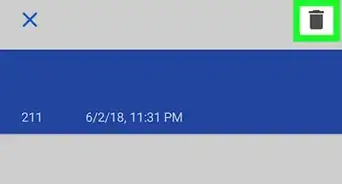
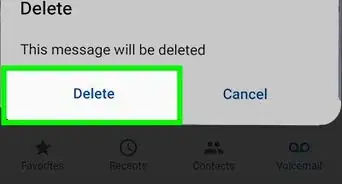
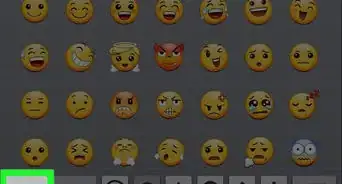
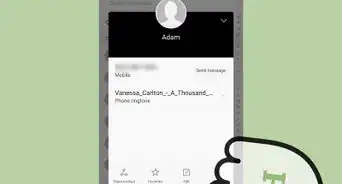
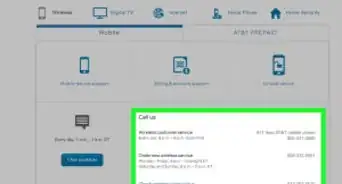
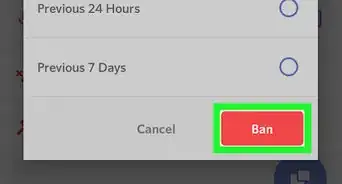
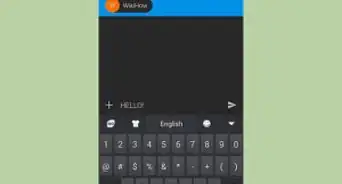
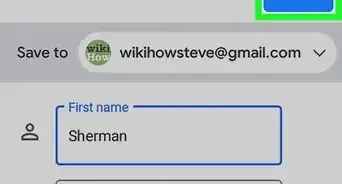
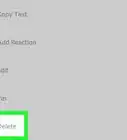
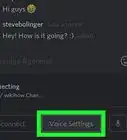
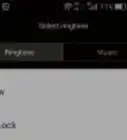

wikiHow's Content Management Team revisa cuidadosamente el trabajo de nuestro personal editorial para asegurar que cada artículo cumpla con nuestros altos estándares de calidad. Este artículo ha sido visto 155 317 veces.